在OpenSUSE 11.2(LAMP)上使用PHP5和MySQL安装Apache2
LAMP是L inux, A pache, M ySQL, P HP的缩写。 本教程将介绍如何在具有PHP5支持(mod_php)和MySQL支持的OpenSUSE 11.2服务器上安装Apache2 Web服务器。
我不会保证这将为您工作!
1初步说明
在本教程中,我使用IP地址为192.168.0.100的hostname server1.example.com 。 这些设置可能会有所不同,因此您必须在适当的情况下更换它们。
2安装MySQL 5
首先我们像这样安装MySQL 5:
yast2 -i mysql mysql-client
然后,我们为MySQL创建系统启动链接(以便每当系统启动时,MySQL自动启动)并启动MySQL服务器:
chkconfig --add mysql
/etc/init.d/mysql start
要确保MySQL安装,请运行:
mysql_secure_installation
现在你会被问到几个问题:
server1:〜#mysql_secure_installation 注意:运行本脚本的所有部分是为所有MySQL推荐的 服务器生产使用! 请仔细阅读每一步! 为了登录MySQL来保护它,我们需要当前的 root用户的密码。 如果你刚刚安装了MySQL, 您还没有设置root密码,密码将为空, 所以你应该刚刚进入这里。 输入root的当前密码(输入无): < - ENTER
OK,成功使用密码,移动... 设置root密码确保没有人可以登录MySQL root用户没有正确的授权。 设置root密码? [Y / n] < - Y
新密码: < - 填写所需的MySQL根密码
重新输入新密码: < - 确认密码
密码更新成功! 重新载入特权表.. ...成功! 默认情况下,MySQL安装有一个匿名用户,允许任何人 登录MySQL,而不必创建用户帐户 他们。 这仅适用于测试和进行安装 顺利一点 你应该删除它们,然后再进入 生产环境。 删除匿名用户? [Y / n] < - Y
...成功! 通常,root只能被允许从'localhost'连接。 这个 确保有人无法从网络的root密码猜测。 禁止root登录远程? [Y / n] < - Y
...成功! 默认情况下,MySQL附带一个名为'test'的数据库,任何人都可以 访问。 这也仅用于测试,应该删除 在进入生产环境之前。 删除测试数据库并访问它? [Y / n] < - Y
- 删除测试数据库... ...成功! - 删除测试数据库的权限... ...成功! 重新加载权限表将确保所有更改到目前为止 将立即生效。 现在重新加载权限表? [Y / n] < - Y
...成功! 打扫干净... 全做完了! 如果您已经完成了上述所有步骤,您的MySQL 安装应该是安全的。 感谢使用MySQL! server1:〜#
现在你的MySQL设置应该是安全的。
3安装Apache2
Apache2可以作为OpenSUSE包使用,因此我们可以这样安装它:
yast2 -i apache2
现在配置您的系统启动Apache启动时...
chkconfig --add apache2
...并启动Apache:
/etc/init.d/apache2 start
现在将您的浏览器指向http://192.168.0.100 ,您应该看到Apache2占位符页面(不用担心403错误,这是因为文档根目录中没有索引文件(例如index.html) :
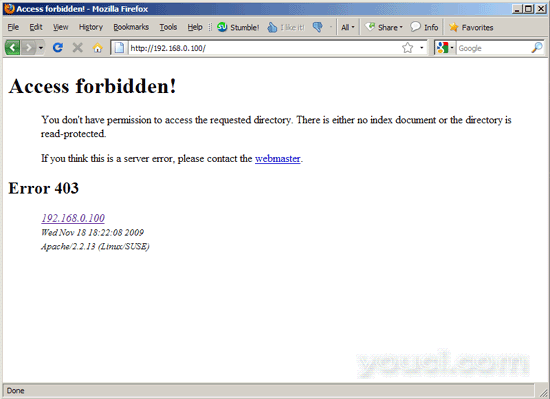
Apache的默认文件根目录是/ src / www / htdocs / on OpenSUSE,配置文件是/etc/apache2/httpd.conf 。 其他配置存储在/etc/apache2/conf.d/目录中。
4安装PHP5
我们可以安装PHP5和Apache PHP5模块,如下所示:
yast2 -i apache2-mod_php5
之后我们必须重新启动Apache:
/etc/init.d/apache2 restart
5测试PHP5 /获取有关您的PHP5安装的详细信息
默认网站的文档根目录是/ srv / www / htdocs / 。 我们现在将在该目录中创建一个小型的PHP文件( info.php ),并在浏览器中调用它。 该文件将显示有关我们的PHP安装的许多有用的细节,例如安装的PHP版本。
vi /srv/www/htdocs/info.php
<?php phpinfo(); ?> |
现在我们在浏览器中调用该文件(例如http://192.168.0.100/info.php ):
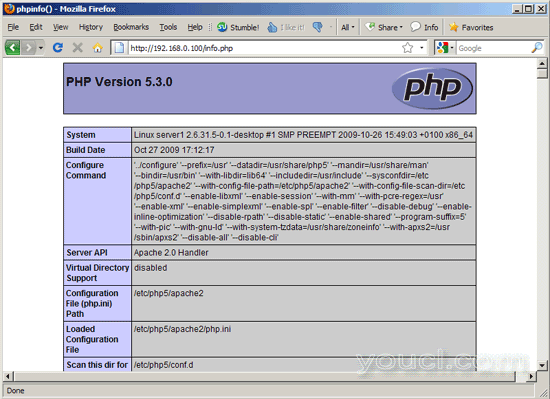
如您所见,PHP5正在工作,它正在通过Apache 2.0处理程序 ,如Server API行所示。 如果您进一步向下滚动,您将看到在PHP5中已启用的所有模块。 MySQL没有列出,这意味着我们还没有在PHP5中支持MySQL。
6在PHP5中获取MySQL支持
要在PHP中获得MySQL支持,我们可以安装php5-mysql包。 安装一些其他PHP5模块是个好主意,您可能需要它们来应用程序:
yast2 -i php5-mysql php5-bcmath php5-bz2 php5-calendar php5-ctype php5-curl php5-dom php5-ftp php5-gd php5-gettext php5-gmp php5-iconv php5-imap php5-ldap php5-mbstring php5-mcrypt php5-odbc php5-openssl php5-pcntl php5-pgsql php5-posix php5-shmop php5-snmp php5-soap php5-sockets php5-sqlite php5-sysvsem php5-tokenizer php5-wddx php5-xmlrpc php5-xsl php5-zlib php5-exif php5-fastcgi php5-pear php5-sysvmsg php5-sysvshm
现在重新启动Apache2:
/etc/init.d/apache2 restart
现在在您的浏览器中重新加载http://192.168.0.100/info.php并再次向下滚动到模块部分。 您现在应该会在那里找到很多新的模块,包括MySQL模块:
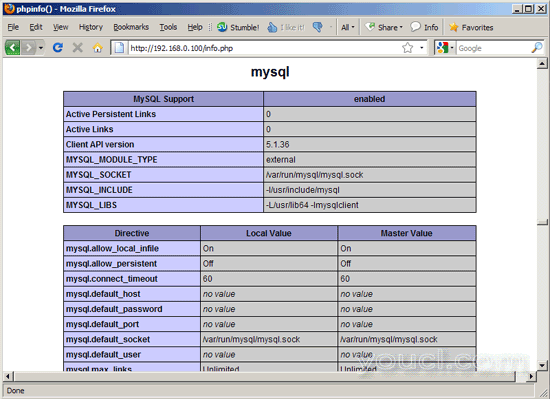
7 phpMyAdmin
phpMyAdmin是一个Web界面,您可以通过它来管理MySQL数据库。
phpMyAdmin可以安装如下:
cd /srv/www/htdocs
wget http://downloads.sourceforge.net/project/phpmyadmin/phpMyAdmin/3.2.3/phpMyAdmin-3.2.3-all-languages.tar.gz?use_mirror=dfn
tar xvfz phpMyAdmin-3.2.3-all-languages.tar.gz
mv phpMyAdmin-3.2.3-all-languages phpmyadmin
之后,您可以访问http://192.168.0.100/phpmyadmin/下的phpMyAdmin :
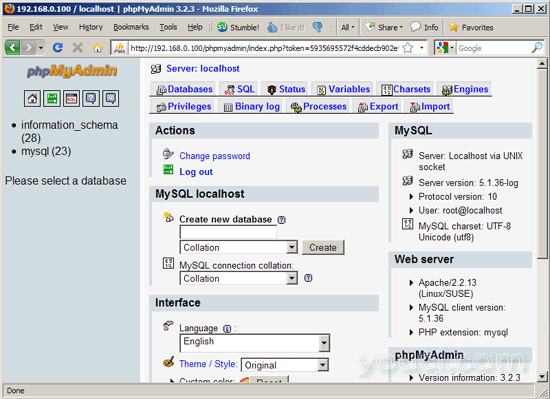
8链接
- Apache: http : //httpd.apache.org/
- PHP: http : //www.php.net/
- MySQL: http : //www.mysql.com/
- OpenSUSE: http : //www.opensuse.org/
- phpMyAdmin: http : //www.phpmyadmin.net/








